nginx をインストールしてから php をインストールする方法: 最初に「yum install php php-fpm」を通じて PHP と PHP-FPM をインストールし、次に php-fpm を開始し、次に PHP を mysql モジュールに関連付け、最後に nginx を設定しますphpで。
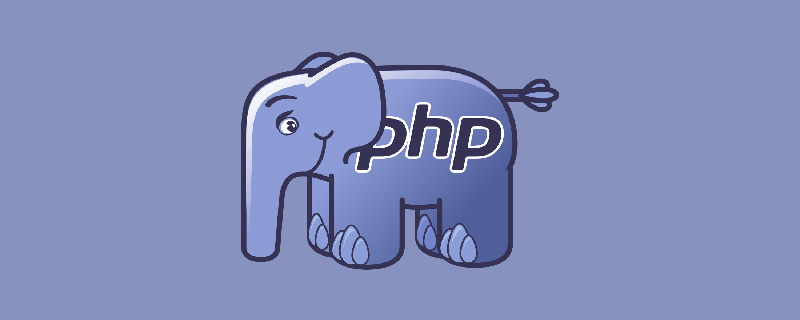
この記事の動作環境:centOS6.8システム、PHP7.1バージョン、DELL G3コンピュータ
インストール方法nginxがインストールされた後のphp?
PHP と PHP-FPM をインストールします
yum install php php-fpm
php-fpm を開始します
systemctl start php-fpm
PHP を mysql モジュールに関連付けます
これは mariadb データベースです
インストール
yum install mariadh mariadb-server
関連付け
yum install php-gd php-mysql php-mbstring php-xml php-mcrypt php-imap php-odbc php-pear php -xmlrpc
php と連携するように nginx を構成します
nginx メイン設定ファイルを開きます。
vim /etc/nginx/nginx.conf
http モジュールに設定を追加します:
location / {
root /usr/share/nginx/html;
index index.html index.htm index.php;
}
location ~ \.php$ {
root html;
fastcgi_pass 127.0.0.1:9000;
fastcgi_index index.php;
fastcgi_param SCRIPT_FILENAME $document_root$fastcgi_script_name;
include fastcgi_params;
}nginx のデフォルトの fastcgiparams 設定ファイルを変更します: vim /etc/nginx/fastcgi_params ファイルの最後に 2 行を追加します:
fastcgi_param SCRIPT_FILENAME $document_root$fastcgi_script_name; fastcgi_param PATH_INFO $fastcgi_script_name;
その後、サービスを再起動します:
service nginx restart service php-fpm restart
実行
Web サイトのルート ディレクトリにindex.php ファイルを作成します。ファイルは次のとおりです:
<?php phpinfo(); ?>
nginx の yum によってインストールされるデフォルトの Web サイトのルート ディレクトリは /usr/share/nginx/html
なので、このフォルダーに新しいファイルを作成します。
通常の状況では php ファイルを実行してアクセスできます。 推奨学習: 「PHP ビデオ チュートリアル
」以上がnginxをインストールした後にphpをインストールする方法の詳細内容です。詳細については、PHP 中国語 Web サイトの他の関連記事を参照してください。
